Android で最も一般的な 20 の問題とその解決方法のまとめ

Android スマートフォンで発生する一般的な問題と、それらを修正する最も簡単な方法をまとめています。問題の解決策には、Android のエラーや一般的なエラーの解決が含まれています。

Samsung の Galaxy S23 シリーズは、印象的なカメラ配列を備えており、 2023 年に発売される最高のフラッグシップスマートフォンの 1 つです。Galaxy S23 Ultraを使用すると、市場で匹敵する携帯電話がほとんどないほどの優れたズーム パフォーマンスが得られます。今回、Samsung は、高解像度のメインカメラを使用して 2 倍のセンサー内ズーム機能を提供することで、Galaxy S23 のズーム性能をさらに向上させました。
センサー内ズームとは何ですか?通常のズームと比べて何が違うのでしょうか?そして、Galaxy S23の機能をどのように使用しますか?次の記事で答えを見つけてみましょう!
Samsung Galaxy S23 のセンサー内ズーム 2x の光学品質はどのくらいですか?
Galaxy S23 シリーズには多くのカメラオプションがあります。 Samsungは通常のS23およびS23+で高解像度の50MPセンサーを使用していますが、Galaxy S23 Ultraには200MPのメインカメラが搭載されています。 S23 シリーズ全体には 10MP 3 倍光学ズーム カメラが搭載されており、Ultra には 10 倍のペリスコープ カメラも搭載されています。
2x デジタル ズーム オプションは Galaxy S23 シリーズでも利用できましたが、Samsung は新しいインセンサー ズーム システムを使用した 2023 年 8 月のアップデートでさらに改善しました。
センサー内ズームとは何ですか?以前は、S23 で 2 倍ズームの写真を撮影すると、カメラはピクセル ビニングを使用して 12MP 写真を撮影し、写真をトリミングしてズーム効果を適用し、AI を使用して出力を強化およびサイズ変更していました。これは、元のフレームには 1,200 万ピクセルのデータが含まれていなかったことを意味するため、その品質は大きな影響を受けます。
センサー内ズームを使用すると、カメラは 50MP の高い解像度で写真を撮影し、写真の中心をトリミングして 2 倍ズームを適用します。その後、最終画像が表示される前にフレームが処理されます。これはロスレス ズーム モードです。キャプチャされた画像には 1,200 万ピクセルのデータが含まれているため、2 倍のデジタル ズームでキャプチャされた画像よりもはるかに品質が高くなります。
専用の望遠カメラは 2 倍ズームでもさらに良い写真を撮影できます。ただし、センサー内ズーム機能は優れた妥協点を提供し、その結果、デジタル ズームを使用した画像よりも優れた画像が得られます。センサー内ズームは、Galaxy S23 Ultra の 200MP カメラが単なるギミックではないことを証明します。


この機能には高解像度のカメラ センサーが必要なため、特定の携帯電話でのみ利用できます。 Galaxy S23 に加えて、Google Pixel 7 は、この機能を提供する Android エコシステムのもう 1 つの注目すべき主力携帯電話です。
センサー内ズームには欠点が 1 つあります。写真は高解像度で撮影されているため、専用の 2 倍望遠レンズや単焦点レンズで撮影した写真と同じダイナミック レンジやノイズがない場合があります。
Samsung Galaxy S23 のセンサー内ズーム 2x 機能をオンにする方法
以下の手順に従う前に、Galaxy が 2023 年 8 月以降のファームウェアで実行されていることを確認してください。または、Galaxy Store から最新の Camera Assistant ビルドをダウンロードします。このアプリは、Galaxy スマートフォンからより良い写真を撮影できるようにするいくつかの高度なオプションを提供します。
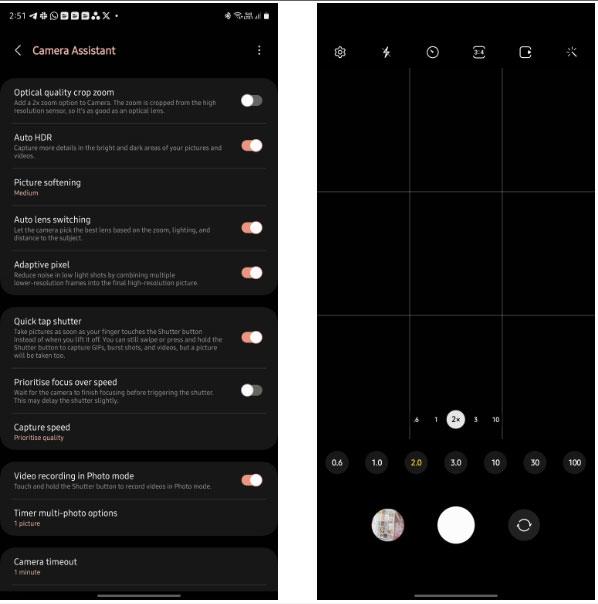
Samsung Galaxy S23 カメラ アプリの専用 2 倍ズーム オプション
驚くべきことに、Samsung では、Galaxy S23 シリーズで光学品質のズームを有効にするには、カメラ アシスタントの使用が必要です。ただし、この機能の追加により、特に 2 倍ズームはポートレートや被写体のクローズアップの撮影に最適であるため、さらに優れた写真を撮影できるようになります。
さまざまな写真機能を最大限に活用するには、Galaxy S23 Ultra のトップカメラ設定を変更して確認する必要があります。
Android スマートフォンで発生する一般的な問題と、それらを修正する最も簡単な方法をまとめています。問題の解決策には、Android のエラーや一般的なエラーの解決が含まれています。
Android で読書モードを使用するには、Android に読書モード アプリケーションをインストールして、すべての電話ブラウザでサポートすることができます。
Kinemaster は、完全無料で自分の方法で自由にビデオを編集できる、機能豊富な Android 用ビデオ編集アプリです。
Samsung Galaxy の音声アシスタント機能を簡単にオフにする方法。プライバシーや使い勝手に関する問題を解決します。
MixNote は、画像、音声などの豊富なコンテンツを含むメモを Android 上で作成し、セキュリティ モードを備えています。
Google Play ストアを手動で更新する方法について詳しく解説します。アプリの自動更新が機能しない場合や、古いバージョンの問題を解決するために役立つ情報が満載です。
PicsArt を使用して雲を写真に結合することに加えて、Xiaomi スマートフォンでは、画像編集で雲を結合できる多様なオプションを活用できます。
テスラ中国がリリースした美しいPUBG Mobile向けのスマートフォン壁紙セットを見逃さないでください。
Android で iCloud にアクセスする方法を学び、メールや連絡先、カレンダーを簡単に同期しましょう。
過去数か月間、OnePlusが開発したAndroid UI次期バージョンOxygenOS 11の重要な機能と新機能を解説します。








